- Guide per Montare Video
- 1.Convertitori da audio a testo online gratuiti
- 2.Gli 9 migliori generatori di voci AI
- 3.Idee, Musica e Frasi per Video di Compleanno
- 4.Come Generare Sottotitoli Automatici in Video
- 5.Software Migliori per Montaggio Video con IA
- 6.Strumenti Online Migliori per Rimuovere Voce
- 7.Come Sostituire i Volti nei Video
- 8.Migliori Lettori Video Gratuiti per PC
- 9.Migliori programmi gratuiti per riprodurre DVD
- 10.Rimuovere rumori di sottofondo da video
- 11.Creare Video di Mappa di Viaggio Animata
- 12.I 10 Migliori Cutter Video Gratuiti
- Miglior Editor Video su PC: Filmora
- Provalo gratuitamente Provalo gratuitamente
Come aggiungere uno sfondo al video con/senza uno schermo verde
Aggiornato a 12/05/2025• Soluzioni comprovate
Editor video versatile - Wondershare Filmora
Un editor facile ma potente
Numerosi effetti tra cui scegliere
Tutorial dettagliati forniti dal canale ufficiale
 Download protetto, nessun malware, nessun rischio - solo 1 clic per provare
Download protetto, nessun malware, nessun rischio - solo 1 clic per provare
Lo sfondo del video è la parte più cruciale dell'editing video. Durante le riprese, gli sfondi non possono essere più attraenti con lo sfondo naturale, quindi gli editor utilizzano gli effetti di sfondo per cambiare lo sfondo del video e renderlo più accattivante. Wondershare Filmora è un fantastico software per aggiungere lo sfondo a un video senza uno schermo verde. La buona notizia è che Filmora offre vari strumenti per rimuovere lo sfondo da un video, aggiungere uno sfondo, aggiungere effetti di transizione e tutto questo utilizzando la realtà virtuale per completare l'attività. Ha diversi effetti e temi e ha strumenti per rimuovere lo sfondo in modo efficace. Molti editor sono disponibili sul mercato per effetti di sfondo ma con limitazioni. Filmora offre un modo efficace per aggiungere lo sfondo senza uno schermo verde e con uno schermo verde. Potrai anche aggiungere uno sfondo alla foto dello schermo verde online.
Discutiamo dei migliori strumenti disponibili in Filmora per cambiare lo sfondo in modo facile e veloce. Questo articolo si concentrerà su due metodi per modificare lo sfondo.
● Come mettere uno sfondo su un video senza uno schermo verde.
● Come aggiungere lo sfondo al video con schermo verde.
Se ti chiedi come aggiungere uno sfondo a uno schermo verde in After Effects, è necessario un passaggio molto lungo e filmati di qualità per rimuovere lo sfondo.
In questo articolo
Parte 1 Aggiungi lo sfondo al video con schermo verde
L'effetto schermo verde è la funzione avanzata nelle sovrapposizioni. Rende trasparente lo sfondo delle clip. Se vuoi aggiungere lo sfondo al video con schermo verde online, ci sono molti siti Web disponibili ma sempre con alcune limitazioni nelle risoluzioni e nella qualità durante l'esportazione del video. Filmora è uno strumento utile nell'editing video per creare sfondi animati e sovrapporre come qualsiasi jet o un uccello che vola. Puoi facilmente apportare queste modifiche al video utilizzando Filmora utilizzando un clip di metraggio con schermo verde o un semplice schermo verde sullo sfondo durante la creazione del metraggio. Ci concentreremo sul mettere uno sfondo su uno schermo verde in questa parte.
Discutiamo di come aggiungere lo sfondo allo schermo verde è piuttosto semplice usando Filmora.
Passaggio 1 Aggiungi clip di sovrapposizione alla timeline
Seleziona "Crea nuovo progetto" per iniziare la modifica. All'inizio, devi scegliere sia il clip di sovrapposizione che il clip di sfondo e aggiungerli alla timeline. Puoi importare dalla libreria o trascinare i file sulla timeline nelle posizioni mostrate nell'immagine.
Puoi modificare il clip di sovrapposizione individualmente aggiungendo animazioni, effetti, filtri, cornice della maschera e metodi di fusione (moltiplica, scurisci o brucia colore). Passiamo al passaggio successivo, come mettere lo sfondo sullo schermo verde.
Passaggio 2 Crea uno schermo verde
Entriamo nel primo passaggio per aggiungere lo sfondo al video con schermo verde. In questa parte, utilizzerai uno schermo verde per rimuovere lo sfondo. Quindi, importa i clip dello schermo verde nella libreria multimediale. Ora aggiungi lo schermo verde di sfondo alla timeline sopra la traccia video come mostrato nell'immagine.

● Spostare il cursore sullo schermo verde sulla timeline e fare doppio clic su di esso.
● La finestra delle impostazioni apparirà sulla sinistra.
● Devi spuntare il Chroma key lì.
Gli effetti dello schermo verde verranno applicati automaticamente.

Il video può essere perfezionato con molti strumenti aggiuntivi come Tolleranza, Offset e Canale alfa per rendere chiaro lo sfondo del video. Una volta soddisfatto dei risultati, clicca su OK. Ora che abbiamo discusso di come aggiungere uno sfondo a un video con schermo verde con l'aiuto di Filmora, discutiamo ora come aggiungere uno sfondo a un video senza schermo verde.
Parte 2 Aggiungi lo sfondo al video senza uno schermo verde..
Impariamo come aggiungere uno sfondo a un video senza schermo verde. In Filmora, c'è un effetto speciale chiamato Effetto di segmentazione umana per isolare le persone dagli sfondi senza uno schermo verde. Bastano pochi click. Dopo aver rimosso il surround, puoi aggiungere un'immagine o un video clip per andare bene con il tuo video originale. Un'altra caratteristica unica è che dopo aver rimosso lo sfondo dal video clip, puoi aggiungerlo alla sovrapposizione di un altro video clip. Funziona bene quando ha una persona fisica e single davanti alla telecamera.
Discutiamo come aggiungere lo sfondo senza uno schermo verde.
Wondershare Filmora
Inizia facilmente con le potenti prestazioni, l'interfaccia intuitiva e gli innumerevoli effetti di Filmora!
 Download protetto, nessun malware, nessun rischio - solo 1 clic per provare
Download protetto, nessun malware, nessun rischio - solo 1 clic per provare

Passaggio 1 Importa file multimediali nella sequenza temporale
Importa il videoclip dal dispositivo. Puoi anche trascinare il video clip dalla timeline. Puoi utilizzare altri effetti di Filmora per apportare le modifiche necessarie come l'editing, il taglio, il ritaglio, il filtro e la transizione.
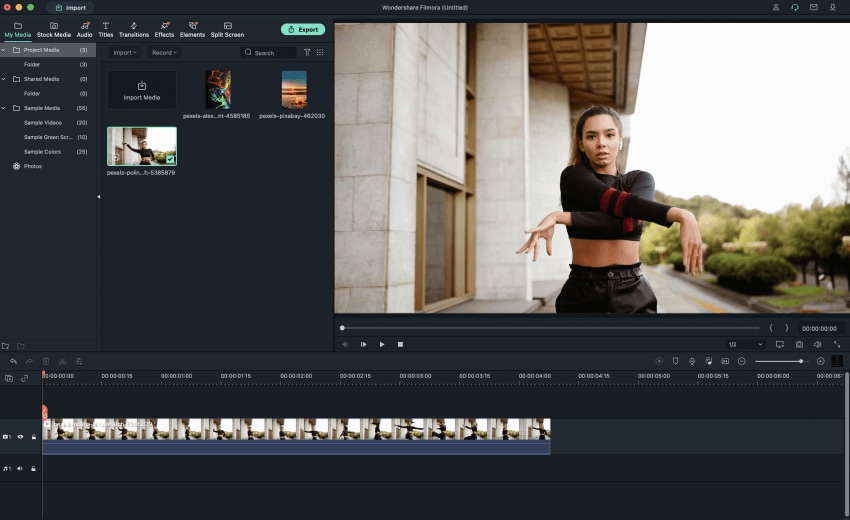
Passaggio 2 Aggiunta dell'effetto di segmentazione umana
Per vedere le opzioni per aggiungere lo sfondo al video senza uno schermo verde, vai su Effetti - Ritratto AI e puoi vedere un elenco di tutti gli effetti ritratto AI qui. Puoi vedere l'effetto di segmentazione umana, trascinarlo e posizionarlo nella parte superiore del tuo video clip nella timeline.

Passaggio 3 Anteprima e regolazione
Dopo l'effetto di segmentazione umana, le persone verranno isolate separatamente dallo sfondo, mostrato nell'immagine. Fare doppio click sugli effetti nella timeline in cui è possibile modificare, regolare, spessore, sfumatura e anteprima.

Passaggio 4 Sostituisci e cambia lo sfondo del video
Se desideri cambiare lo sfondo, importa un'immagine o un video sotto la tua traccia principale. Ora, ecco come aggiungere uno sfondo senza uno schermo verde.

Così, hai imparato a creare i tuoi sfondi con schermo verde e ad aggiungere uno sfondo a un video con schermo verde usando il software di effetti video preferito, Filmora.
Conclusioni
Quindi, in questa guida, hai imparato come aggiungere uno sfondo a un video senza schermo verde e speriamo che questo ti sia utile. Puoi trovare più software online per aggiungere uno sfondo a uno schermo verde con effetti di sfondo aggiuntivi. Tuttavia, la segmentazione umana disponibile in Filmora è il modo più semplice per cambiare scene e clonare persone. Con il supporto di oltre 100 tracce video, Filmora è di gran lunga lo strumento migliore che ti consente di modificare le impostazioni con e senza schermo verde.

Il programma di montaggio video potenziato dall'IA, superpotente e facile da usare per tutti i creatori.
Provalo Gratis Provalo Gratis Provalo Gratis




